首页 > 电脑教程
小编传授win7系统安装cad提示“某些产品无法安装”的设置步骤
2021-12-07 00:13:58 电脑教程今天教大家一招关于win7系统安装cad提示“某些产品无法安装”的解决方法,近日一些用户反映win7系统安装cad提示“某些产品无法安装”这样一个现象,当我们遇到win7系统安装cad提示“某些产品无法安装”这种情况该怎么办呢?我们可以1、确保老版本一卸载干净,安装失败非残留文件冲突引起,且安装失败如下图所示(因忘记截图,用cad2012失败界面代替); 2、软件开始安装时会先安装微软运行库文件,如c++2008sp1等,如图。如果电脑未安装,且软件中未含此运行库安装文件,则会提示无法安装,导致失败;下面跟随小编脚步看看win7系统安装cad提示“某些产品无法安装”详细的解决方法:
1、确保老版本一卸载干净,安装失败非残留文件冲突引起,且安装失败如下图所示(因忘记截图,用cad2012失败界面代替);
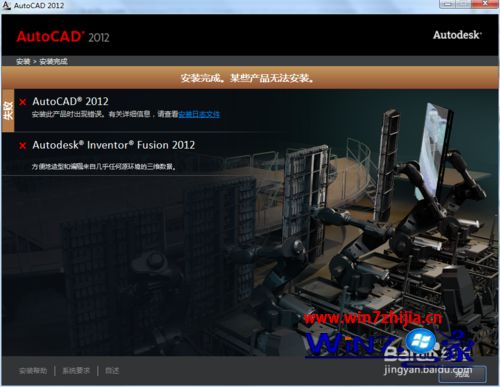
2、软件开始安装时会先安装微软运行库文件,如c++2008sp1等,如图。如果电脑未安装,且软件中未含此运行库安装文件,则会提示无法安装,导致失败;

3、关闭安装程序,下载相关运行库文件安装,再次以管理员方式打开CAD安装;
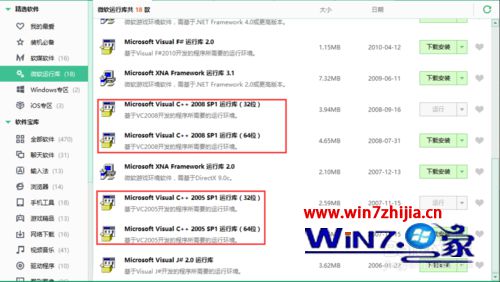
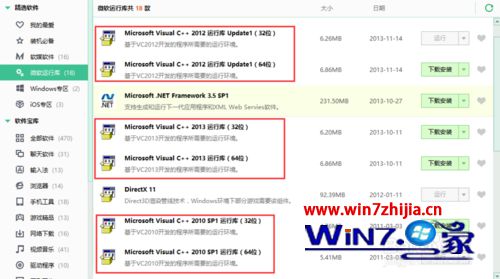
4、此时便可正常安装,安装完成如下图所示;
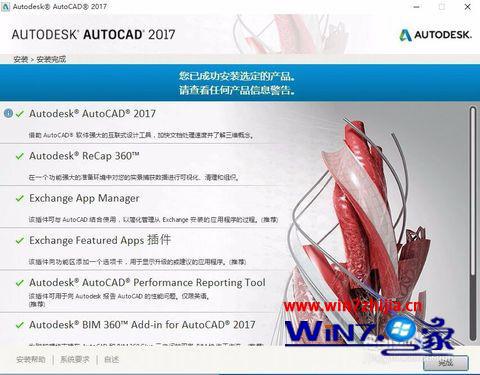
5、此方法通用与cad各版本,建议新装电脑首先安装相关运行库文件,如c++/.net等
经过上面的方法就可以帮助大家解决Win7系统安装cad提示“某些产品无法安装”这个问题了,如果你有遇到这样问题的话,就可以按照上面的方法步骤来进行操作吧。
到这里本文关于win7系统安装cad提示“某些产品无法安装”的解决方法就结束了,有碰到这样问题的用户们不妨可以按照上面的方法步骤来进行解决吧,相信可以帮助到大家。
相关教程推荐
- 2021-11-11 win7能再还原到win10吗,win10变成win7怎么还原
- 2021-09-30 win7怎么调整屏幕亮度,win7怎么调整屏幕亮度电脑
- 2021-11-26 win7笔记本如何开热点,win7电脑热点怎么开
- 2021-11-25 360如何重装系统win7,360如何重装系统能将32改成
- 2021-11-12 win7未能显示安全选项,win7没有安全模式选项
- 2021-11-19 联想天逸5060装win7,联想天逸310装win7
- 2021-07-25 win7无法禁用触摸板,win7关闭触摸板没有禁用选项
- 2021-07-25 win7卡在欢迎界面转圈,win7欢迎界面一直转圈
- 2021-11-12 gta5一直在载入中win7,win7玩不了gta5
- 2021-09-16 win7一直卡在还原更改,win7一直卡在还原更改怎么
热门教程